《百度地图》添加自己的店铺位置方法
发表于:2022-06-24 来源:网络 阅读次数:233
很多的用户在使用百度地图的时候都遇到了《百度地图》添加自己的店铺位置方法这个问题,这也没办法,毕竟百度地图在设计上面就有一些小漏洞,使得大家才会出现这个问题。素材吧小编为大家带来了《百度地图》添加自己的店铺位置方法的解决方法,供大家参考。
《百度地图》添加自己的店铺位置方法是找到界面右侧的上报按钮,点击它进入。在上报界面里,找到商户入驻选项,点击它进入填报界面,填写店铺的信息,点击提交即可完成添加。

在百度地图主页面点击右上方的上报图标,进入页面后在地点相关里面找到新增地点并点击,输入店铺或单位名称等信息,拍摄上传门脸或招牌照片进行提交即可。
《百度地图》添加自己的店铺位置方法:
打开进入百度地图主页面,进入后点击右上方的上报图标。

切换到下一个新的页面之后,在地点相关里面找到新增地点并点击。
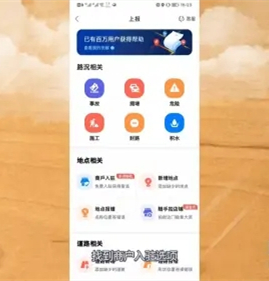
进入新增地点页面之后,开启极简模式之后,输入店铺或单位名称等信息,拍摄上传门脸或招牌照片进行提交即可。
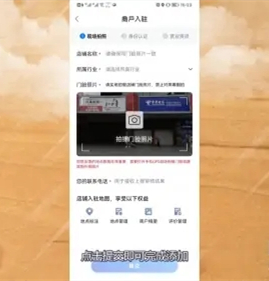
这篇教程是素材吧小编经过多次测试后为大家带来的最优教程,如果这篇《百度地图》添加自己的店铺位置方法教程依然没能解决你所遇到的问题,那么请在评论区告诉素材吧小编,这样小编就能第一时间去为你寻找其他方法解决问题。























































